Joidenkin viallisten järjestelmätiedostojen korjaamisen pitäisi korjata tämä
- Jos saat Ucrtbase.dll ei löytynyt -virheen, se voi johtua viallisista järjestelmätiedostoista.
- Voit ratkaista tämän ongelman nopeasti ja tehokkaasti suorittamalla haittaohjelmatarkistuksen.
- Toinen varma ratkaisu on korjata uudelleenjaettava Microsoft C++ -tiedosto.

XASENNA NAPSAUTTAMALLA LATAA TIEDOSTOA
- Lataa ja asenna Fortect tietokoneellasi.
- Käynnistä työkalu ja Aloita skannaus löytääksesi DLL-tiedostoja, jotka voivat aiheuttaa tietokoneongelmia.
- Napsauta hiiren kakkospainikkeella Aloita korjaus korvata rikkinäiset DLL-tiedostot toimivilla versioilla.
- Fortectin on ladannut 0 lukijat tässä kuussa.
Ucrtbased.dll on tärkeä DLL-tiedosto, jota käytetään useissa sovelluksissa ja peleissä. Valitettavasti jotkut käyttäjät saavat virheilmoituksen, jonka mukaan ucrtbased.dll ei löydy, kun he yrittävät avata joitain sovelluksia.
Jos tämä DLL-tiedosto puuttuu myös Windows 10:stä tai 11 PC, tämä opas näyttää sinulle nopeita tapoja saada se takaisin.
Mihin ucrt-pohjainen DLL on tarkoitettu?
Ucrtbased.dll on tärkeä osa Microsoft Visual C++ -pakettia. Se on virheenkorjausversio ucrtbase.dll-tiedostosta, jota monet sovellukset, pelit ja jopa selainlaajennukset vaativat virheenkorjauksen aikana.
Tämä tiedosto varmistaa, että ohjelmistojen testaus on helppoa ja sallii useimpien Windows-ohjelmien toiminnan. Eli jos tämä DLL-tiedosto puuttuu Windows 11:stä, monet ohjelmistot epäonnistuvat.
Kuinka voin korjata ucrtbased.dll-tiedoston, jos sitä ei löydy?
1. Käytä erityistä DLL-korjausohjelmaa
Ucrtbased.dll on järjestelmätiedosto, joka on kiinteä osa tietokoneesi sujuvaa toimintaa. Joten jos se puuttuu, sinun on parasta yrittää korjata se sen sijaan, että lataat tai kopioit uuden.
Vaikka erilaisia vaihtoehtoja on saatavilla, paras tapa saada tiedosto toimimaan on käyttää a oma DLL-korjaustyökalu. Tämä työkalu palauttaa 100 % Ucrtbased.dll-tiedoston, koska se on Windows DLL -tiedosto.
2. Asenna viallinen sovellus uudelleen
- paina Windows näppäin + R, tyyppi ohjataja napsauta OK -painiketta.
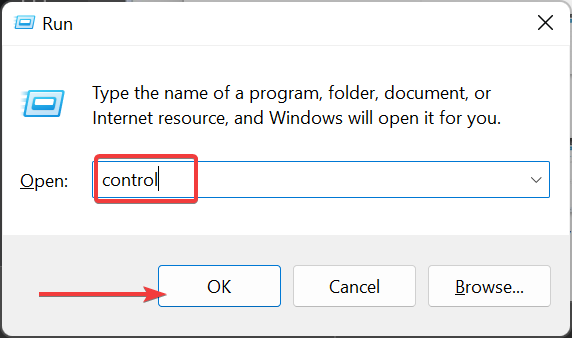
- Klikkaus Poista ohjelman asennus alla Ohjelmat.
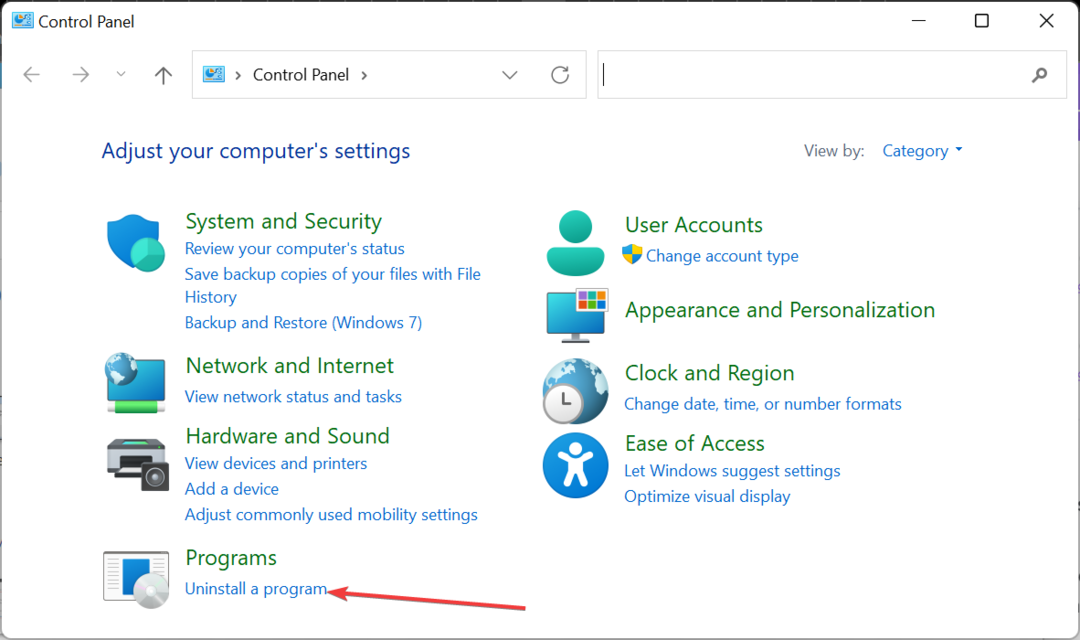
- Napsauta nyt hiiren kakkospainikkeella viallista sovellusta ja valitse Poista asennus vaihtoehto.
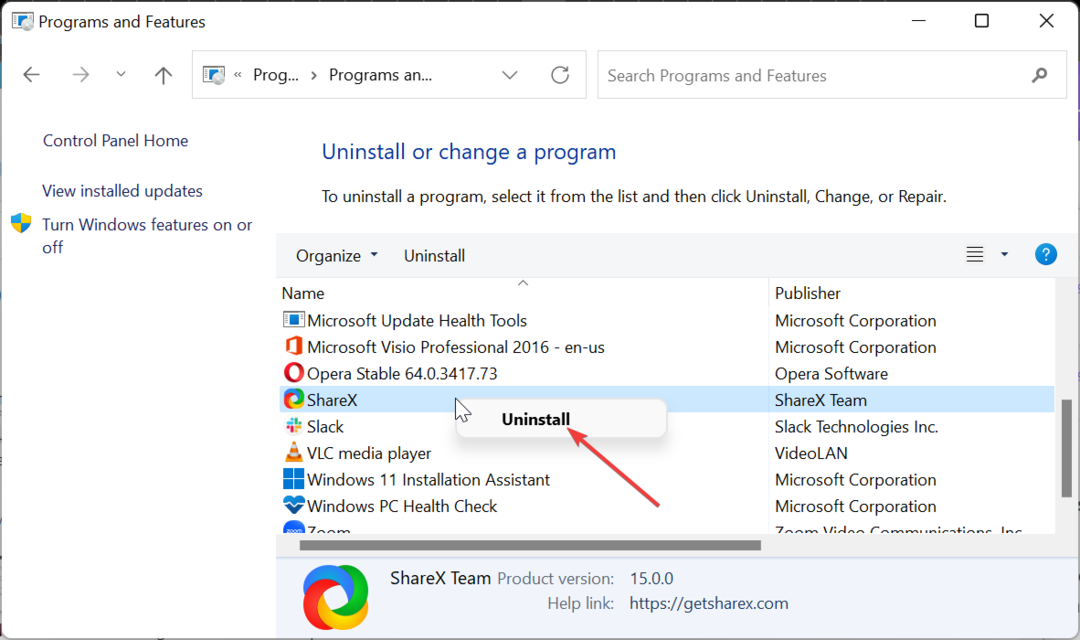
- Siirry lopuksi viralliselle verkkosivustolle asentaaksesi ohjelman uudelleen tai käytä alkuperäistä asennuslevyä.
Joissakin tapauksissa ucrtbased.dll ei löydy -virhesanoma saattaa johtua vioittuneista sovellusasennuksesta. Nopein tapa saada se takaisin on poistaa sovellus ja asentaa se uudelleen virallisista lähteistä.
Jos käytit asennuslevyä, varmista, että asennat ohjelmiston uudelleen käyttämällä kehittäjän alkuperäistä versiota.
- winbio.dll puuttuu tai ei löydy: kuinka korjaan sen
- Korjaus: Ohjeet 0x000000000 viitemuistissa
- Tiedostojärjestelmävirhe (-1073740791): Mikä on ja kuinka se korjataan
- Virheellinen MS-DOS-toiminto: Kuinka korjata tämä tiedostovirhe
3. Korjaa uudelleenjaettava Microsoft Visual C++ -tiedosto
- paina Windows näppäin + R, tyyppi appwiz.cplja napsauta OK.
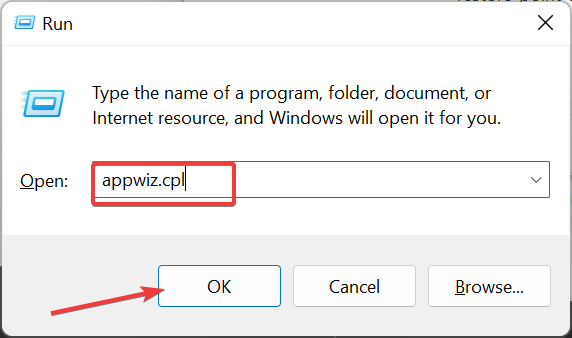
- Napsauta hiiren kakkospainikkeella Visual C++ uudelleenjaettava tiedosto ja valitse Muuttaa.
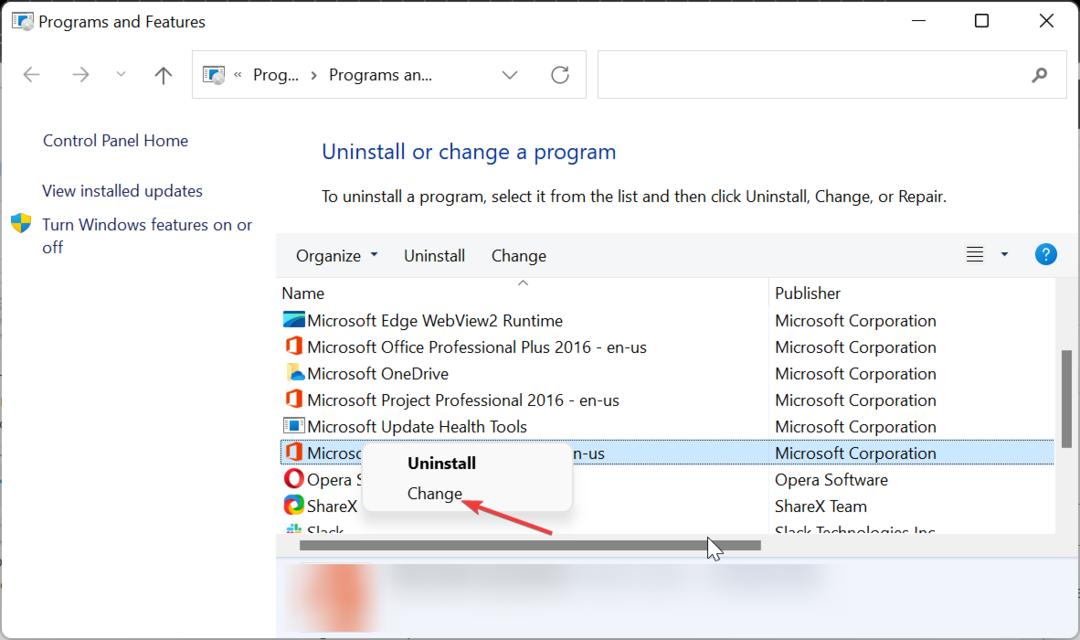
- Napsauta nyt Korjaus ja suorita prosessi loppuun noudattamalla näytön ohjeita.
Yksi näkyvistä syistä ucrtbased.dll ei löydy -virheeseen on vioittunut Microsoft Visual C++ -uudelleenjakelutiedosto. Tiedoston korjaamisen pitäisi palauttaa tietokoneesi normaali.
4. Suorita SFC-skannaus
- paina Windows avain, tyyppi cmdja valitse Suorita järjestelmänvalvojana Komentorivi alla.
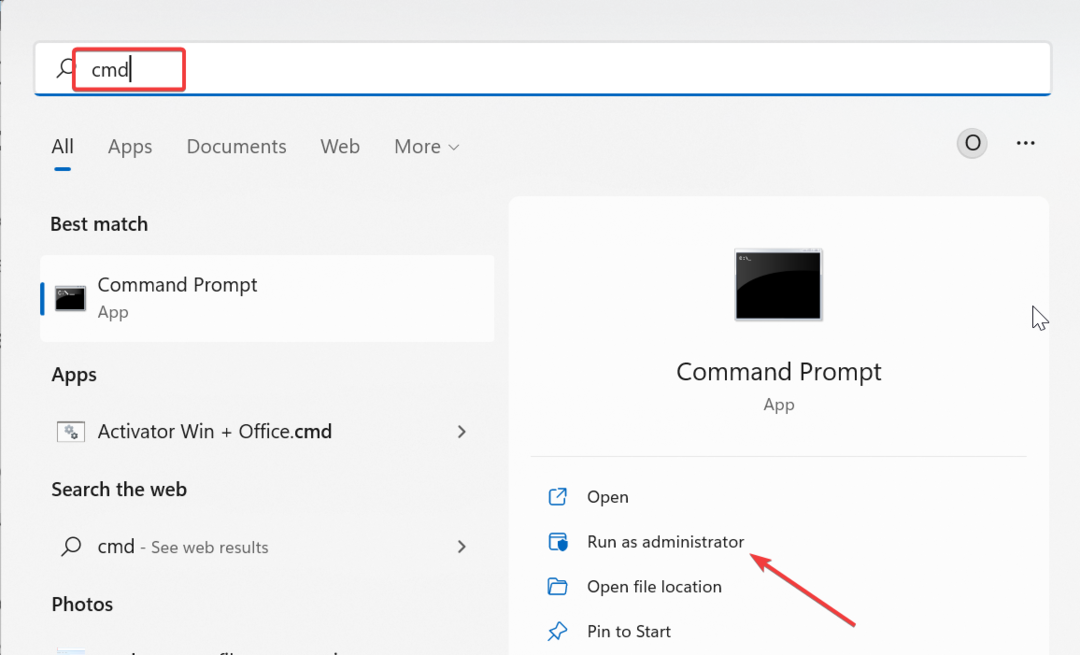
- Kirjoita alla oleva komento ja paina Tulla sisään suorittaaksesi sen:
sfc /scannow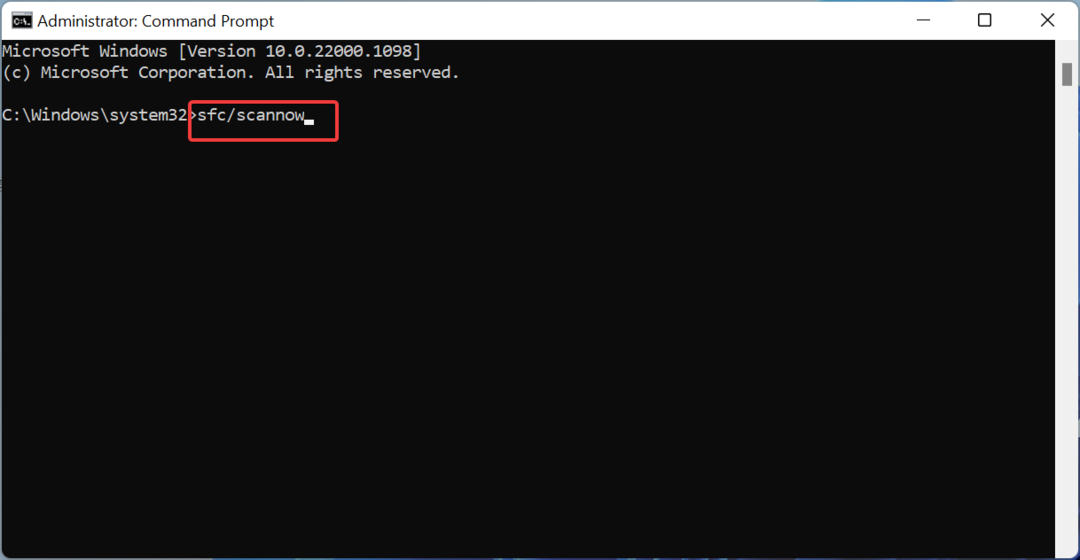
- Odota lopuksi komennon suorittamisen loppuun ja käynnistä tietokone uudelleen.
Jotkut käyttäjät ovat havainneet tämän ucrtbased.dll ei löydy -ongelman johtuvan vioittuneista tai puuttuvista järjestelmätiedostoista. Sinun on korjattava nämä tiedostot System File Checkerin avulla päästäksesi ohi virheilmoituksen.
5. Suorita järjestelmän palautus
- paina Windows näppäin + R, tyyppi rstrui.exeja napsauta OK -painiketta.
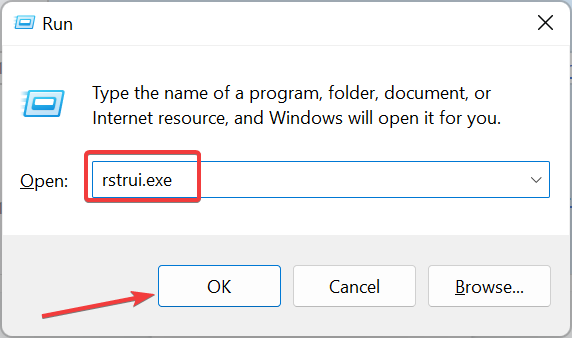
- Klikkaus Seuraava avautuvalla sivulla.
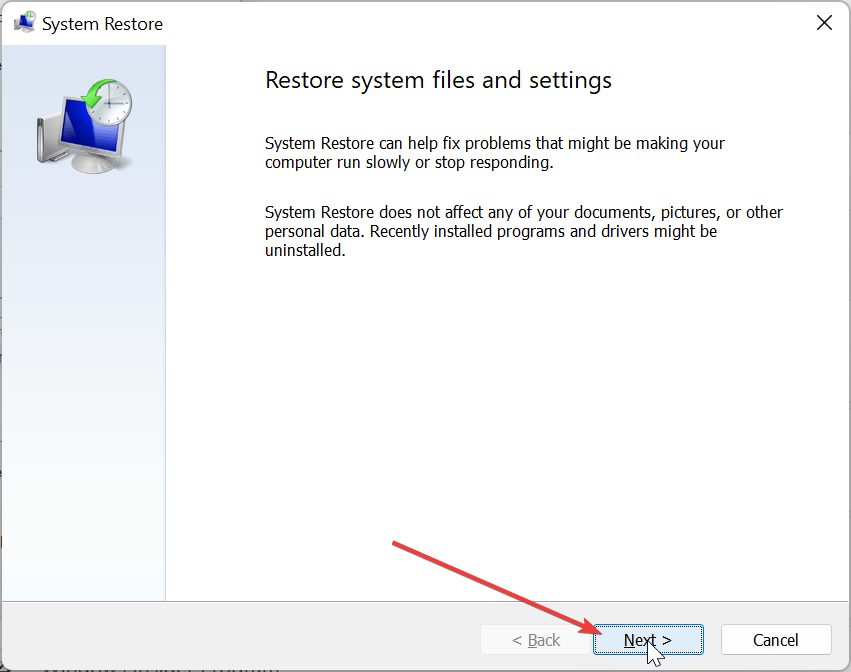
- Valitse nyt haluamasi palautuspiste ja napsauta Seuraava -painiketta.
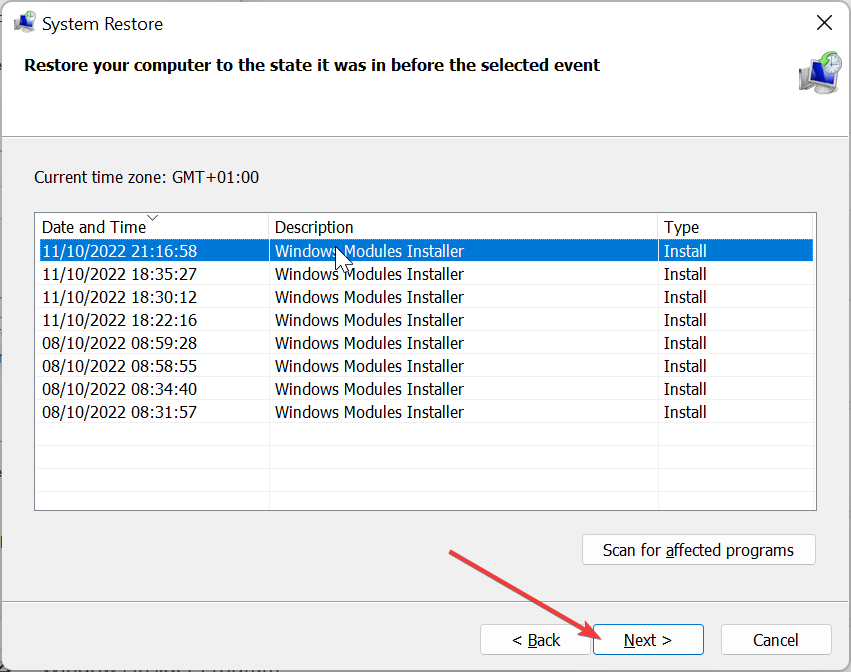
- Napsauta lopuksi Suorittaa loppuun.
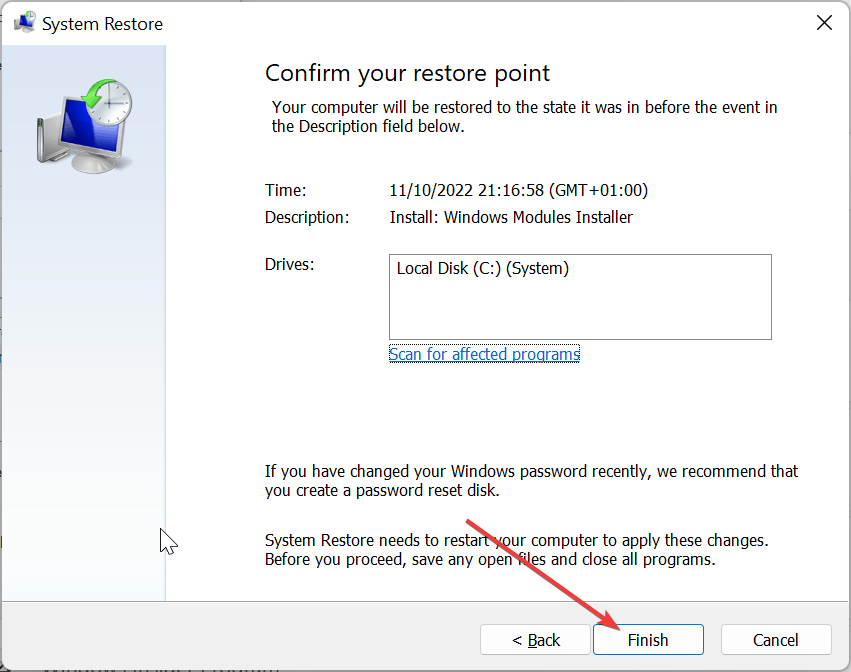
Joskus saatat kohdata tämän ucrtbased.dll-ongelman joidenkin tietokoneellesi äskettäin tehtyjen muutosten vuoksi. Tietokoneen palauttaminen pisteeseen, jossa kaikki toimii täydellisesti, pitäisi tehdä tässä.
6. Etsi haittaohjelmia
- paina Windows avain, tyyppi virusja valitse Virus- ja uhkien suojaus.
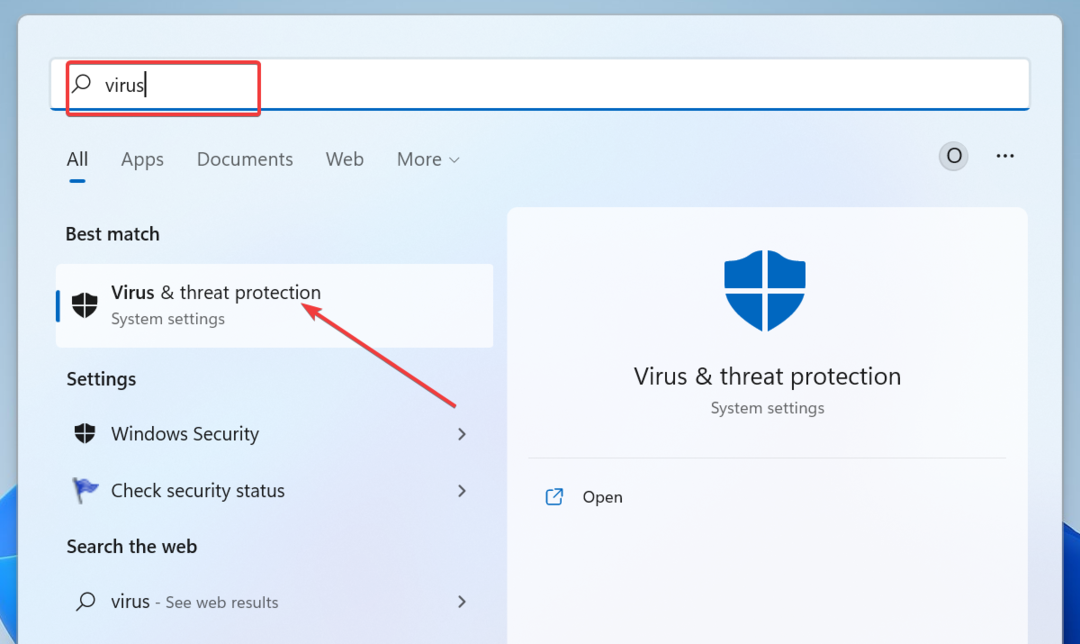
- Klikkaa Skannausasetukset linkki.
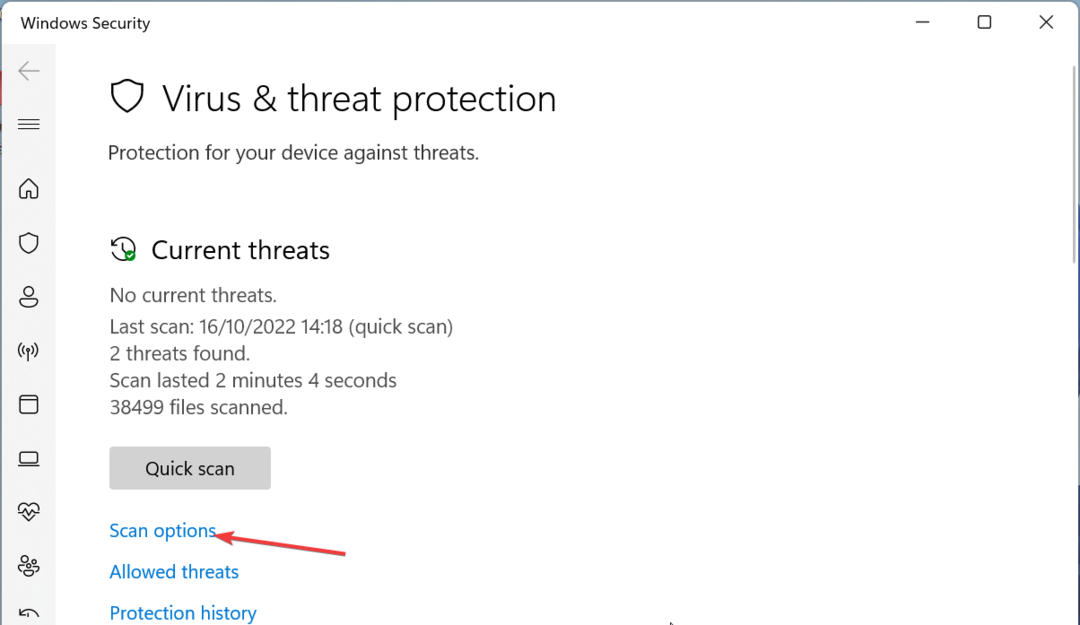
- Valitse nyt haluamasi skannausvaihtoehto ja napsauta Skannaa nyt -painiketta.
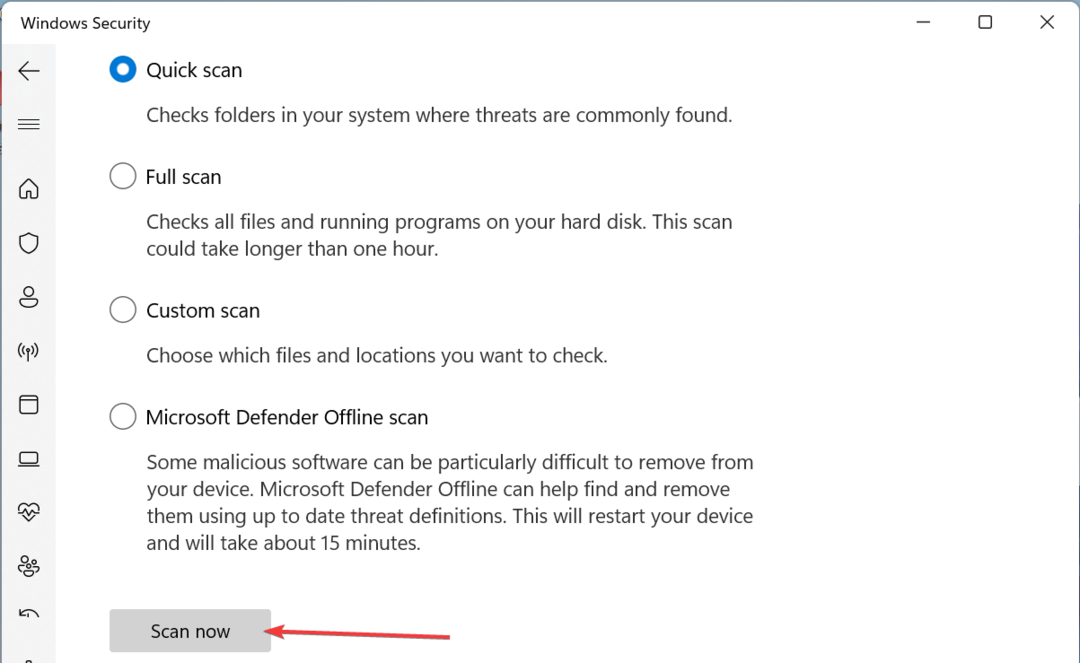
Joissakin tapauksissa ongelmia ucrtbased.dll-tiedoston kanssa ilmenee tietokoneellasi olevien virusten vuoksi. Sinun on suoritettava täydellinen virustarkistus haittaohjelmien poistamiseksi.
Vaihtoehtoisesti voit käyttää myös erinomaista virustorjuntaohjelmistoa ESET NOD32poistaaksesi jopa piilotetuimmat haittaohjelmat tietokoneeltasi.
Tämä ohjelmisto ei siedä haittaohjelmia, koska se havaitsee ja poistaa ne ennen kuin ne voivat aiheuttaa ongelmia tietokoneellesi.
Olemme päässeet tämän yksityiskohtaisen oppaan loppuun, kuinka korjata ucrtbased.dll ei löytynyt -virhe. Toivottavasti voit ratkaista ongelman ennen kuin käytät ratkaisujamme loppuun.
Samoin jos Twitter.dll puuttuu tietokoneellasi, tutustu yksityiskohtaiseen oppaaseemme saadaksesi sen takaisin.
Kerro meille alla olevissa kommenteissa ratkaisu, joka auttoi sinua ratkaisemaan tämän ongelman.
Onko sinulla edelleen ongelmia?
Sponsoroitu
Jos yllä olevat ehdotukset eivät ratkaisseet ongelmaasi, tietokoneessasi saattaa esiintyä vakavampia Windows-ongelmia. Suosittelemme valitsemaan all-in-one-ratkaisun, kuten Fortect korjata ongelmat tehokkaasti. Asennuksen jälkeen napsauta vain Näytä&Korjaa -painiketta ja paina sitten Aloita korjaus.


